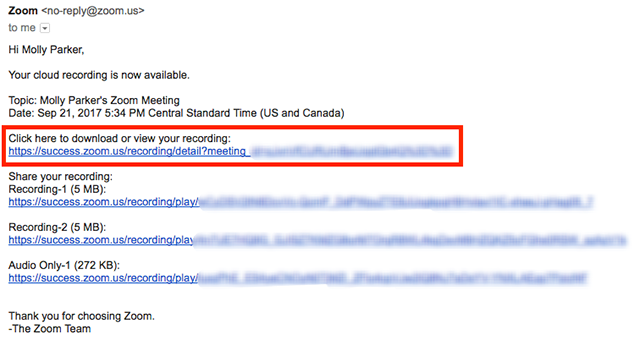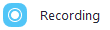Guardar el chat en la reunión
Descripción general
Puede guardar los chats en la reunión en su equipo o en la nube de Zoom de forma manual o automática. Si guarda el chat localmente en su equipo, se guardarán todos los chats que pueda ver (los enviados directamente a usted y los que se enviaron a todos los participantes de la reunión o el seminario web). Si guardó el chat en la nube, solo se guardarán los chats que se enviaron a los todos los participantes y los mensajes enviados durante la grabación en la nube.
Este artículo cubre lo siguiente:
Requisitos previos
- Anfitrión, coanfitrión o participante en una reunión, o anfitrión, coanfitrión o panelista en un seminario web
- Usuario con licencia con grabación en la nube habilitada (para guardar el chat en la nube de Zoom)
Guardar el chat manualmente
Puede guardar el chat en la reunión manualmente durante la reunión. Esto permitirá guardarlo localmente en su equipo.
- Cuando esté en una reunión, haga clic en Chat
 .
.
- En la parte inferior de la ventana de chat, haga clic en ... y, a continuación en Guardar chat.

- Así guardará el chat en su ubicación de grabación local. La ubicación predeterminada es su carpeta Documentos/Zoom/Carpeta con el nombre de la reunión, fecha y hora.
Nota: Si la opción Evitar que los participantes guarden el chat en la configuración Chat, en configuración web está habilitada, esto impide que todos los participantes de la reunión puedan guardar la transcripción del chat, incluido el anfitrión.
Chat guardado automáticamente
- Inicie sesión en el Zoom Web Portal.
- Haga clic en Configuración.
- En la pestaña Reunión, en la sección En la reunión (básica), localice la opción Chats guardados automáticamente y verifique que la configuración esté habilitada.
Nota: El chat guardado automáticamente solo se guardará automáticamente para el anfitrión y, por lo tanto, este tiene que estar presente en la reunión para que se guarde una transcripción del chat local.
Guardar el chat en la nube de Zoom
Si usted es un usuario con licencia con grabación en la nube habilitada, puede elegir guardar su chat de la reunión en la nube de Zoom cuando grabe en la nube.
Configurar los chats para que se guarden en la nube
- Inicie sesión en el Zoom Web Portal.
- Haga clic en Configuración.
- Haga clic en la pestaña Grabación.
- Marque la opción para Guardar mensajes de chat de la reunión/seminario web en Grabación en la nube.
En la reunión, deberá iniciar la grabación en la nube para guardar el chat, o habilitar grabación en la nube automática.
Acceder a sus chats de la reunión guardados en la nube
- Acceda a la grabación de sus reuniones a través de una de las siguientes maneras:
- Usted recibirá un correo electrónico cuando esté disponible la grabación en la nube. Haga clic en el enlace en el correo electrónico para descargar o ver su grabación.
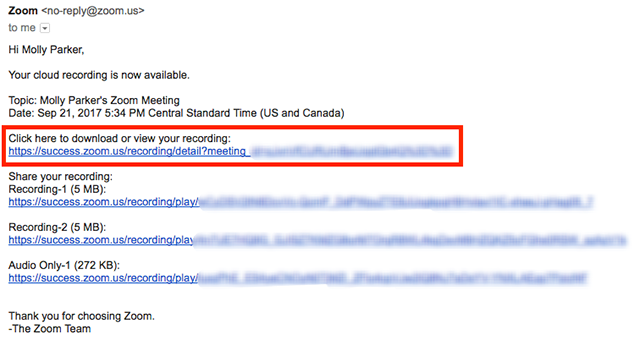
- Una vez que la grabación haya terminado de procesarse, inicie sesión en el Portal web de Zoom y haga clic en Grabaciones. Haga clic en el tema de la reunión.

- Esto mostrará todos los archivos de la reunión. Puede descargar, compartir o eliminar el archivo TXT llamado Archivo de chat

Ubicación predeterminada para guardar el chat en el equipo
El chat de la reunión se guardará en la ubicación de grabación local.La ubicación predeterminada es su carpeta Documentos/Zoom/Carpeta con el nombre de la reunión, fecha y hora.
Para ver la ruta de grabación o cambiar la ruta predeterminada.
- Abra el cliente de Zoom en su equipo e inicie sesión.
- Haga clic en su foto de perfil y, a continuación, en Configuración.

- Seleccione Grabación.
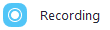
Esto mostrará la ruta de grabación seleccionada.. - Haga clic en el menú desplegable junto a Abrir y seleccione Elegir una nueva ubicación... para seleccionar una nueva ubicación de archivo.
Nota: No se recomienda utilizar una ubicación de red o unidad en la nube, ya que esto puede causar daños en el archivo si se interrumpe la conexión.